|
今天和各位淘友分享旺铺右侧模块的添加和使用方法!
我们的旺铺又升级了,很多淘友都不知道新旺铺的促销区到哪里去了,其实就是现在的右侧栏模块
一个好的店铺不能没有右侧模块,这个右侧模块在升级之前就叫促销区;现在右侧模块可以无限制添加了,也就是说您想要拥有个性化的店铺,就可以通过添加自定义模块来完成了!下面大家请随我一起进入正题(只要您按部就班的和我一起做,您一定就能学会的哦!)
1.首先进入“我的店铺”单击“管理我的店铺”
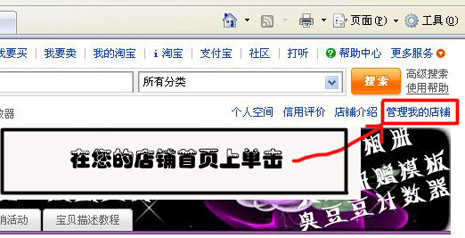
2.单击“添加模块”注意了这里是右侧栏的编辑,不要点错了哦 ,有两个“添加模块”一定要找到右侧的单击它!
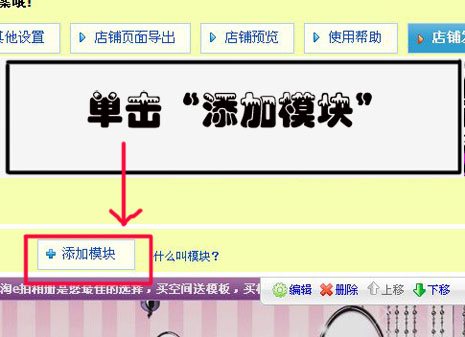
4.这时就进入到了模板的编辑状态。找到“编辑”
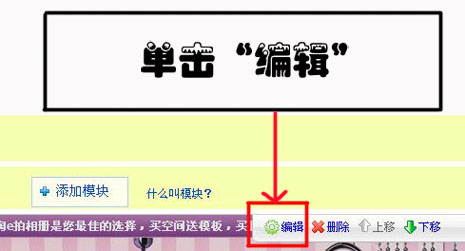
5.选择“自定义内容区”单击下面的“使用”
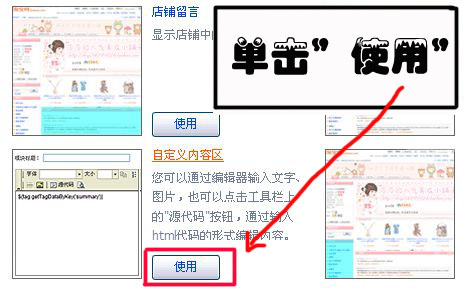
6.现在就进入到《HTML》的状态,单击“源代码”
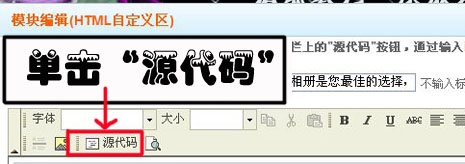
7.这时我们回到本地,把您的促销代码的记事本打开全选-复制,再回到您的促销去编辑器里面,把代码粘贴到这里的空白处!
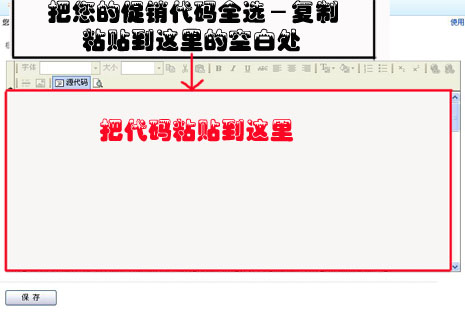
8。此时您期待已久的右侧栏模块就要显示了,
是不是很紧张 ,我们再单击一下“源代码” ,我们再单击一下“源代码”
哇塞!!好漂亮的模板,恭喜您已经初步完
成了!
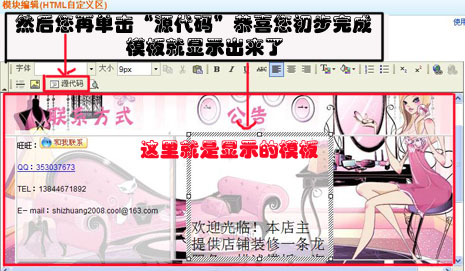
9.下面我们来看一下右侧栏模块里面都有什么需要我们添加的!这里我们先来编辑一下公告,先用鼠标左键双击公告栏,等到公告栏出现边框之后您就可以填写您的公告了! 这一点您学会了之后,前面的那个旺旺和QQ电话等等也是按照这个方法做的 这一点您学会了之后,前面的那个旺旺和QQ电话等等也是按照这个方法做的
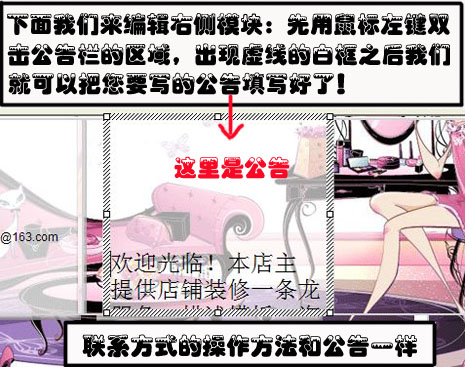
10.滚动栏的编辑:
现在轮到滚动栏出场了,呵呵!不要紧张哦!
滚动栏是您的店铺的专用链接通道,这里设置
好了可以达到事半功倍的效果,所以要注意了!
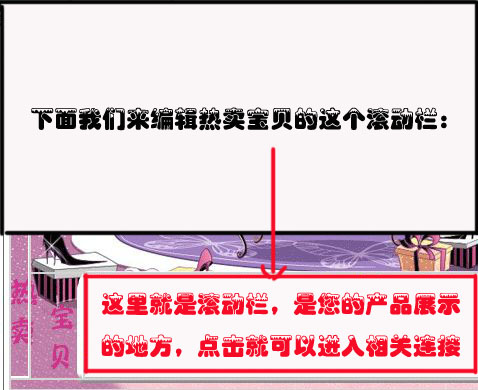
(1)我们要先回到我的淘宝,因为这个滚动栏是要选择您的
宝贝的。到“我是卖家”下面单击“出售中的宝贝”
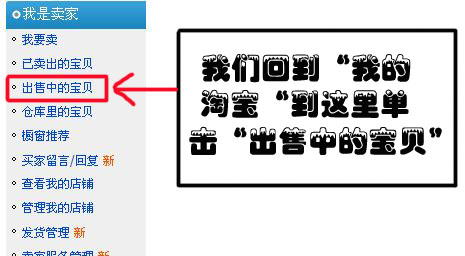
(2)进入到出售中的宝贝页面之后选择好您想要推荐的宝贝
,图片不要太小哦!用鼠标右键复制,然后回到促销区
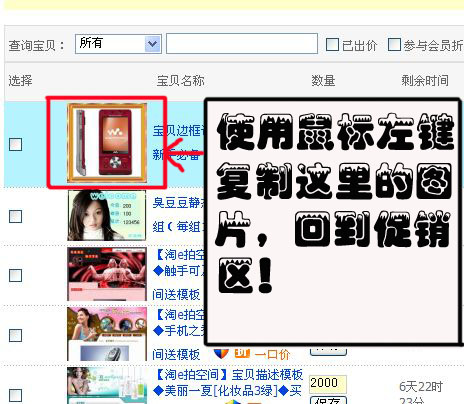
(3)双击热卖宝贝后面的空白处,这里就是滚动栏,等到出现
边框之后,把刚才我们复制的图片粘贴到这里。反复进行,直到
这里粘满图片为止。这里有一个小窍门:就是每次粘贴图片前您
都要双击这个区域,等到出现边框再把图片粘贴到这里。(实际
操做当中碰到很多淘友都是只双击一次,结果模板的代码设置被
破坏了,做好的滚动栏不会动了,就是这个问题。)
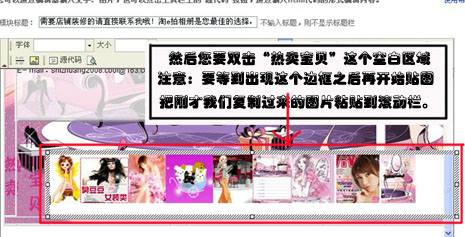
(4).到这里我们的教程就要结束了。可不要忘记保存哦!
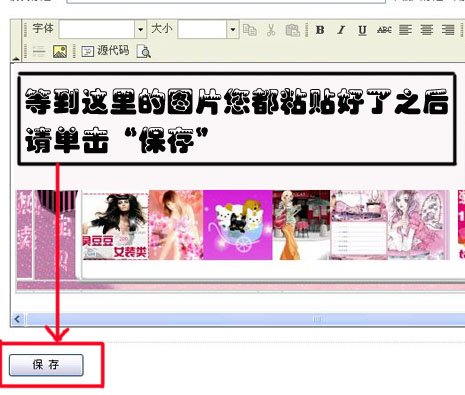
11.可想而知:您 如果是新升级旺铺的淘友或
者是没有使用过旺铺的淘友就已经要晕倒了
其实您看起来很复杂,做起来就容易多了,
按照教程一步一步跟着做下来的您,我相信已
经学得差不多了,但是您要是只看不做现在您
头要大三圈,呵呵!
言归正传:最后我们不要忘记单击“店铺发布”
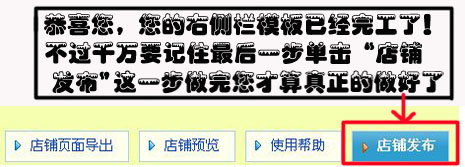
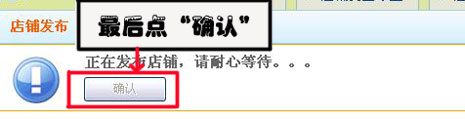
恭喜您!您已经完成了全部模板的安装!
|